La pantalla de inicio de sesión predeterminada en Windows 7 se ve tan bien como cualquier otra pantalla, pero en caso de que no le guste por alguna razón, puede cambiarla. A diferencia de Windows 10, el procedimiento para cambiar el fondo de la pantalla de inicio de sesión de Windows 7 es un poco diferente y requiere algunos pasos más para realizar la tarea.

Hay varias formas de cambiar la imagen de fondo de la pantalla de inicio de sesión, y puede usar cualquiera de ellas para configurar su imagen favorita como fondo para su página de inicio de sesión.
Modificar un valor para cambiar el fondo de la pantalla de inicio de sesión de Windows 7
Antes de que pueda asignar una nueva imagen como imagen de fondo de la pantalla de inicio de sesión de Windows 7, necesitará modificar un valor utilizando el editor de registro o el editor de políticas de grupo local.
Use cualquiera de los siguientes métodos para hacerlo.
Use el Editor del Registro para permitir que se cambie la pantalla de inicio de sesión de Windows 7
Si usa una de las ediciones de Windows 7 que no vienen con el editor de políticas de grupo local, su única opción será usar el editor de registro para realizar el cambio. Es un poco más complejo que el otro método, pero hace el trabajo de todos modos.
- Presione las teclas Windows + R al mismo tiempo, escriba regedit en el cuadro de su pantalla y presione Entrar.
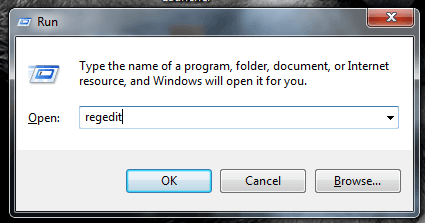
- Cuando se abra, diríjase al siguiente directorio haciendo clic en los elementos de la barra lateral izquierda.
HKEY_LOCAL_MACHINESOFTWAREMicrosoftWindowsCurrentVersionAuthenticationLogonUIBackground
- Si ve una entrada denominada OEMBackground en el panel lateral derecho, salte al siguiente paso que la edita. De lo contrario, haga clic con el botón derecho en el área en blanco, seleccione Nuevo y elija Valor DWORD (32 bits) para crear una nueva entrada.
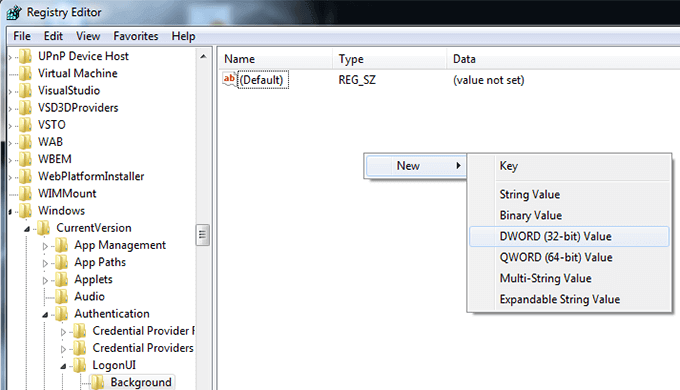
- Ingrese OEMBackground como el nombre de la entrada y presione Entrar.
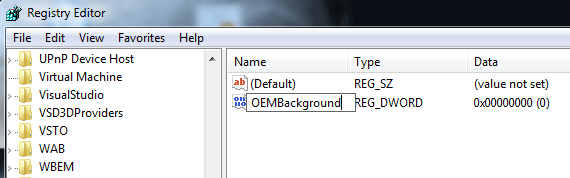
- Haga doble clic en la entrada y debería poder editarla. En el cuadro de edición, cambie el valor existente del campo Información del valor a 1 y haga clic en Aceptar.
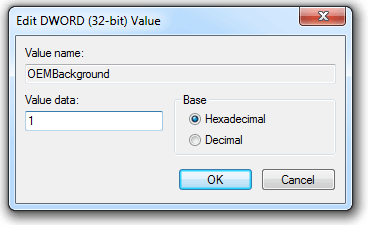
- Salga del editor de registro ya que ya no lo necesita.
Use el Editor de políticas de grupo local para habilitar los cambios de fondo de la pantalla de inicio de sesión de Windows 7
Ciertas ediciones del sistema operativo Windows 7 vienen integradas con el editor de políticas de grupo local. Le permite cambiar muchas de las configuraciones y valores de su computadora de una manera mucho más fácil que un editor de registro. Esto incluye también la opción de cambiar el fondo de la pantalla de inicio de sesión de Windows 7.
Si tiene acceso a la herramienta, puede usarla de la siguiente manera para habilitar la opción de imagen de fondo.
- Presione los botones Windows + R simultáneamente, ingrese gpedit.msc en el cuadro y presione Entrar.
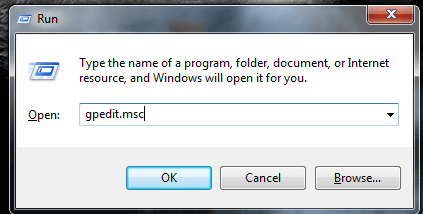
- Cuando se inicie, expanda los directorios de la izquierda y navegue hasta la siguiente ruta.
Configuración del equipoPlantillas administrativasSistemaInicio de sesión
- Una vez que esté allí, encontrará una opción que dice Usar siempre un fondo de inicio de sesión personalizado en el panel lateral derecho. Desea hacer doble clic en esta opción para abrirla.
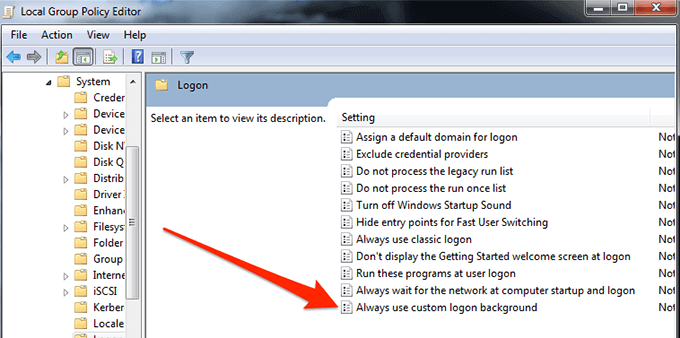
- Cuando se abra la opción, seleccione Habilitado en la parte superior para habilitarlo. Luego haga clic en el botón Aplicar seguido de Aceptar en la parte inferior para guardar los cambios.
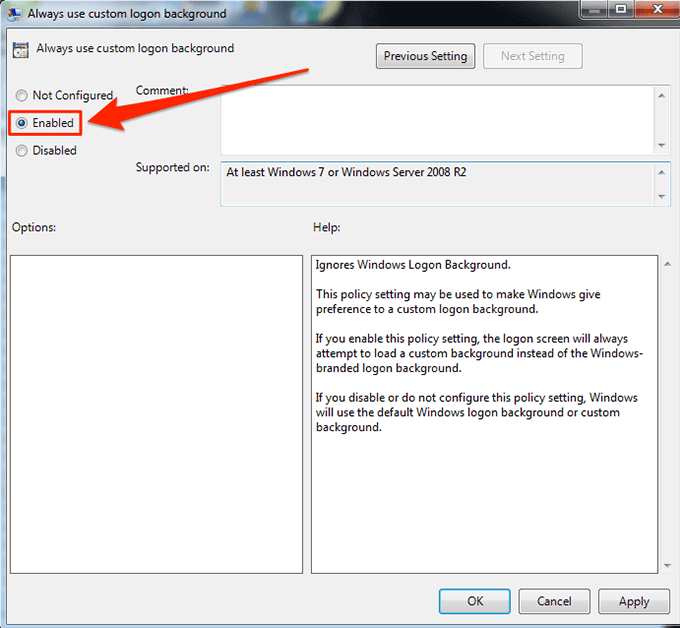
- Salga de la herramienta cuando haya terminado.
Configuración de una nueva imagen como fondo de la pantalla de inicio de sesión
Aquí viene la parte del procedimiento que realmente le va a gustar. Ahora que ha habilitado la opción que le permite cambiar la imagen de fondo de la pantalla de inicio de sesión de Windows 7, es hora de que elija una imagen para usarla como fondo.
Windows le ofrece la flexibilidad de usar casi cualquier imagen como fondo. Puede elegir uno de su computadora, descargar su favorito de Internet o pedirle a su amigo que le envíe el suyo. Solo asegúrese de que la imagen tenga un tamaño inferior a 256 KB y esté en formato JPG y todo debería estar bien.
Luego deberá colocar la imagen en una carpeta determinada para que Windows la reconozca como una imagen de fondo de la pantalla de inicio de sesión y la use de manera apropiada.
- Haz clic derecho en tu imagen y selecciona Renombrar.
- Ingrese backgroundDefault como el nombre de la imagen. Es un requisito. Luego copia la imagen.
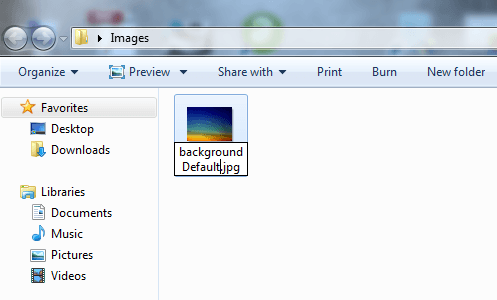
- Abra una ventana del Explorador de archivos y navegue hasta la siguiente ruta.
C:WindowsSystem32oobe
- Cree una nueva carpeta llamada info. Luego crea una nueva carpeta dentro de ella y asígnale el nombre backgrounds.
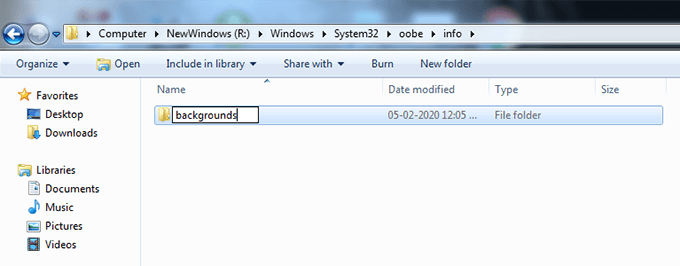
- Abra la carpeta de fondos, haga clic con el botón derecho en cualquier lugar en blanco y seleccione Pegar . Su imagen de fondo elegida se copiará aquí.
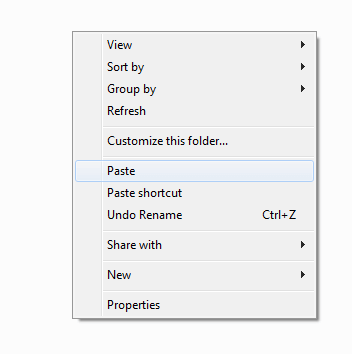
Eso es todo al respecto.
A partir de ahora, verá la imagen elegida como fondo en la pantalla de inicio de sesión de Windows 7.
Uso de una aplicación de terceros para cambiar el fondo de inicio de sesión en Windows 7
Alguien que nunca haya usado un editor de registro o el editor de políticas de grupo local encontrará que los métodos anteriores son un poco desalentadores e incluso puede evitar usarlos. Es totalmente comprensible y en realidad hay una manera más fácil de cambiar la imagen de fondo de la pantalla de inicio de sesión de Windows 7 sin tener que jugar con esas herramientas.
Hay una aplicación gratuita llamada Windows 7 Logon Background Changer que te permite cambiar tu imagen de fondo actual a lo que quieras con solo hacer clic en un botón. Básicamente, todo lo que requiere que hagas es seleccionar tu nueva imagen para usarla como fondo y aplicarla a tu sistema.
- Dirígete al sitio web de Windows 7 Logon Background Changer y descarga la aplicación en tu computadora.
- Extraiga el archivo de la aplicación y haga doble clic en el archivo ejecutable para iniciarlo.
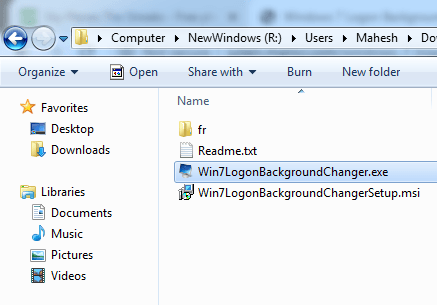
- Verás varias imágenes que puedes usar como fondo cuando se inicie. Seleccione el que le gustaría usar y haga clic en Aplicar en la parte superior.
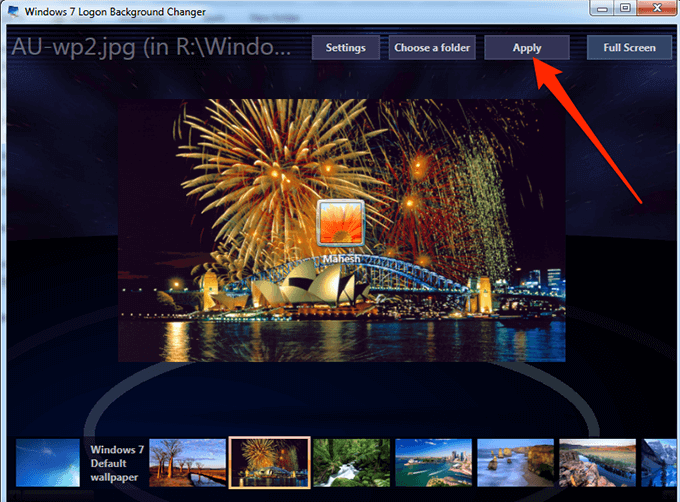
- Si desea utilizar una imagen personalizada, haga clic en Elegir una carpeta en la parte superior y seleccione la carpeta que contiene su imagen.
Es bueno poder reemplazar un fondo que no te gusta con algo que te gusta. Háganos saber qué le hizo cambiar su fondo en los comentarios a continuación.








